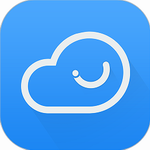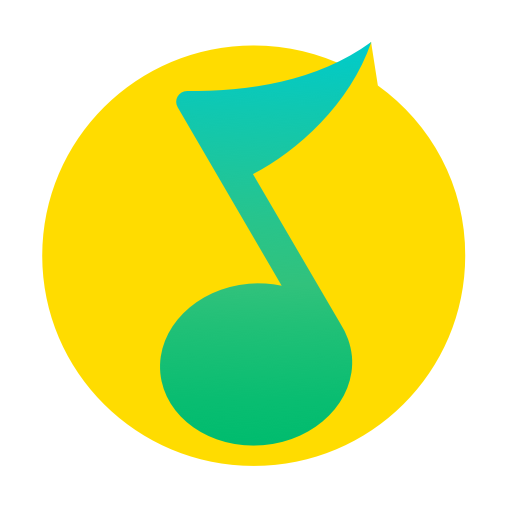优酷视频转MP4格式操作指南
- 作者:佚名
- 来源:澳思创软站
- 时间:2025-11-24 11:45:35
优酷视频平台凭借其高效的编码技术,能够针对不同场景智能优化压缩效果,因此不少用户倾向将视频文件转换为通用的MP4格式进行存储。这种格式不仅兼容性广泛,还能在保持画质的前提下有效控制文件体积。下面将详细解析通过优酷客户端实现格式转换的具体流程。
优酷视频格式转换步骤解析
1、进入转码配置界面
启动优酷视频客户端后,在软件主界面右上角定位「设置」图标。点击进入设置面板后,滑动页面至「转码设置」选项区域,此处可对视频输出参数进行全面配置。建议在此步骤前确认已登录账号,避免因权限问题导致功能限制。
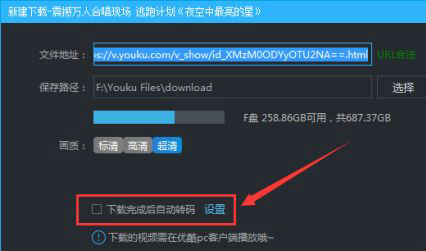
2、调整格式参数配置
在转码设置页面中,首要任务是修改「转码格式」下拉菜单,将其选定为MP4格式选项。特别注意下方「转码画面尺寸」设置项,强烈建议勾选「原视频大小」复选框,这样可以确保转换后的视频分辨率与源文件完全一致,避免画面拉伸或压缩变形的情况发生。对于需要调整清晰度的用户,可在此界面同步设置比特率参数。
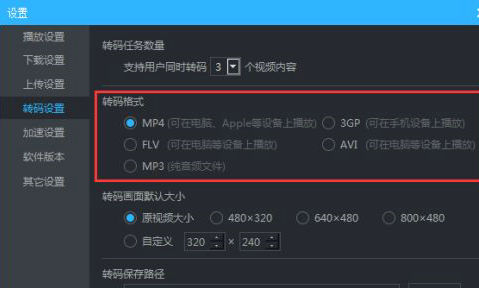
3、完成转码路径设置
通过「浏览」按钮指定转换文件的存储目录,建议选择剩余空间充足的磁盘分区。所有参数确认无误后,点击「立即保存」按钮激活设置。此时返回视频播放界面,在需要转换的视频文件处右键调出功能菜单,选择「转码」选项即可启动格式转换进程。转换时长根据视频体积和硬件配置会有所差异,建议在系统资源充足时进行操作。
在实际操作过程中需注意:当转换4K超清等大尺寸视频时,请确保设备配备足够的存储空间和内存容量。若遇到转换失败的情况,可尝试更新显卡驱动或关闭其他占用系统资源的程序。对于采用特殊编码的版权保护内容,建议优先联系版权方获取官方解决方案。
通过上述步骤完成的MP4格式文件,可在各类播放设备和编辑软件中无缝使用。定期清理转码缓存文件也是维持软件高效运行的重要习惯,用户可在设置中的「缓存管理」模块进行相关维护操作。掌握这些技巧后,即可灵活处理不同场景下的视频格式转换需求。
上一篇:m4a格式解析与播放器使用指南
下一篇:QQ空间注销审核需要多久生效
相关阅读
更多资讯
更多热门标签
猜您喜欢
换一换-
 妙看极速版手机端轻松赚收益v7.6.2.240411 免费版
妙看极速版手机端轻松赚收益v7.6.2.240411 免费版 -
 作家助手离线写作高效创作工具v3.67.0.1487 正版
作家助手离线写作高效创作工具v3.67.0.1487 正版 -
 青城地铁出行便捷服务v3.8 免费版
青城地铁出行便捷服务v3.8 免费版 -
 360安全浏览器2023安卓最新版下载v10.1.4.781 最新版
360安全浏览器2023安卓最新版下载v10.1.4.781 最新版 -
 收钱吧商家高效收款管理工具v6.3.2 免费版
收钱吧商家高效收款管理工具v6.3.2 免费版 -
 研途考研一站式高效备考方案4.6.0 安卓版
研途考研一站式高效备考方案4.6.0 安卓版 -
 乐途旅游APP全球景点导览与行程规划v1.0.11 最新版
乐途旅游APP全球景点导览与行程规划v1.0.11 最新版 -
 五折精选2024掌上购物v72 最新版
五折精选2024掌上购物v72 最新版 -
 万能翻译官多语言互译助手v1.0.1 最新版
万能翻译官多语言互译助手v1.0.1 最新版 -
 树懒加速器外服手游流畅运行v2.8.8 最新版
树懒加速器外服手游流畅运行v2.8.8 最新版 -
 福霖记账智能管理多账户同步工具v2.2.3 安卓版
福霖记账智能管理多账户同步工具v2.2.3 安卓版 -
 工地记工管理助手高效办公工具v5.1.2 最新版
工地记工管理助手高效办公工具v5.1.2 最新版